亂娙扨亃LINE偱庴怣偟偨摦夋傪PC偵曐懚偡傞曽朄傪夝愢両Windows 10偲iPhone偵懳墳両
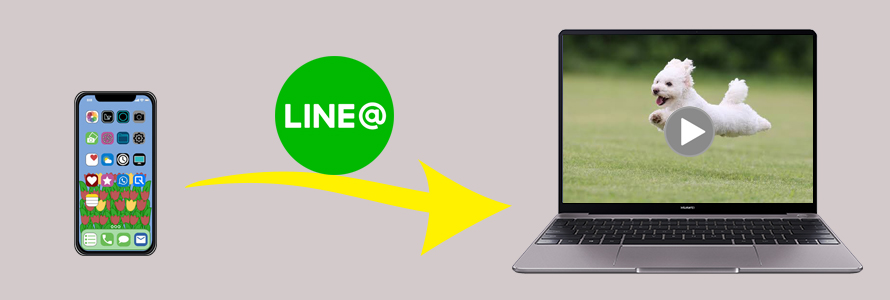
LINE傾僾儕傪巊偆偲丄柍椏偺僥僉僗僩儊僢僙乕僕偺憲怣丄幨恀/摦夋偺嫟桳丄壒惡捠榖傑偨偼價僨僆捠榖偑偱偒傞偺偱丄壗婥側偔擔忢惗妶偺拞偱戝偒側妝偟傒偺堦偮偲側傝傑偡丅
嵟嬤丄偛巊梡梡搑偵崌偭偰丄幨恀偱偼側偔丄LINE偱嶣塭傗庴怣偟偨摦夋傪PC偵曐懚偟偨偄曽傕偄傞傛偆偱偡丅
崱夞偺婰帠偱偼丄iPhone斉偺LINE偐傜丄媦傃PC斉偺LINE偐傜摦夋傪PC偵曐懚偡傞曽朄傪夝愢偟傑偟傚偆丅

挻娙扨偵iPhone偐傜LINE摦夋傪PC偵曐懚両
DearMob iPhone儅僱乕僕儍乕丄iPhone傗iPad側偳偺iOS抂枛撪偺僨乕僞傪堦妵娗棟偱偒傞僜僼僩偱偡丅iPhone撪偺LINE摦夋傪崅懍偱PC偵僶僢僋傾僢僾丒摨婜丒揮憲偡傞偙偲偑偱偒傑偡丅巊偄曽偼弶怱幰偵偲偭偰傕娙扨偩偟丄張棟懍搙偼嬃偔傎偳懍偄偟丄摦夋埲奜丄條乆側儊僨僀傾僼傽僀傗戝愗側僨乕僞傪娗棟偡傞偙偲偑偱偒傑偡丅
栚師
乮堦乯iPhone偐傜PC偵LINE摦夋傪曐懚偡傞曽朄
- 乮1乯LINE偺摦夋傪iPhone僇儊儔儘乕儖偵僟僂儞儘乕僪偡傞曽朄
- 乮2乯LINE偺摦夋傪PC偵曐懚偡傞曽朄丗DearMob iPhone儅僱乕僕儍乕
- 乮3乯LINE偺摦夋傪PC偵曐懚偡傞曽朄丗USB働乕僽儖偱愙懕偟偰庢傝崬傓
乮擇乯PC斉LINE傪巊偭偰LINE摦夋傪PC偵曐懚偡傞曽朄
丂乮堦乯iPhone偐傜PC偵LINE摦夋傪曐懚偡傞曽朄
LINE傾僾儕偼丄Andriod丄iPhone丄Windows PC媦傃Mac偲奺僾儔僢僩僼僅乕儉偵懳墳偟偰偄傞偑丄PC傛傝傕儌僶僀儖偐傜LINE傪棙梡偟偰偄傞恖偼埑搢揑偵懡偄偱偡丅
側偺偱丄壓婰偺撪梕偼丄傑偢丄iPhone偐傜PC偵LINE摦夋傪曐懚偡傞曽朄傪徯夘偟傑偡丅
iPhone偐傜PC偵LINE摦夋傪曐懚偡傞婎杮揑側棳傟偼埲壓偺捠傝偱偡丅
- STEP1丗LINE偺摦夋傪iPhone僇儊儔儘乕儖偵僟僂儞儘乕僪偟偰偍偔丅
- STEP2丗僟僂儞儘乕僪嵪傒偺摦夋傪PC偵揮憲偟偰曐懚偡傞丅
崌傢偣偰撉傓丗亂嵟怴斉亃iPhone斉偺LINE僩乕僋棜楌僶僢僋傾僢僾仌堷宲偓偡傞曽朄偛徯夘乣婡庬曄峏偱婥妝偵暅尦偱偒傞亜亜
乮1乯LINE偺摦夋傪iPhone僇儊儔儘乕儖偵僟僂儞儘乕僪偡傞曽朄
巊梡偟偨偄LINE偺摦夋偼丄偦傟偧傟偵乽僩乕僋乿丄乽Keep乿丄乽僞僀儉儔僀儞乿丄乽僲乕僩乿偵暘嶶偟偰偄傞偐傕偟傟傑偣傫丅奺婡擻偵傛偭偰摦夋偺曐懚曽朄傕堎側偭偰偄傑偡丅
- 僩乕僋偺摦夋傪曐懚偡傞応崌伀伀伀
- 嘆.偍岲偒側摦夋偺偁傞僩乕僋夋柺傪奐偄偰摦夋傪嵞惗偟傑偡丅
- 嘇.夋柺塃壓偵昞帵偝傟偰偄傞乽伀乿報傪墴偡偲丄摦夋偑僇儊儔儘乕儖偺拞偵曐懚偝傟傑偡丅
- Keep偺摦夋傪曐懚偡傞応崌伀伀伀
- 嘆.LINE儂乕儉夋柺偺壓晹偵偁傞乽Keep乿傪奐偒傑偡丅
- 嘇.昞帵偝傟傞僼傽僀儖偺堦棗偐傜曐懚偟偨偄摦夋傪慖戰偟傑偡丅
- 嘊.夋柺拞墰壓偺乽伀乿傪僞僢僾偡傟偽iPhone傊偺曐懚偑姰椆偟傑偡丅
- 僞僀儉儔僀儞偺摦夋傪曐懚偡傞応崌伀伀伀
- LINE偺僞僀儉儔僀儞忋偵偁傞摦夋偼丄捈愙偵曐懚偡傞偙偲偑偱偒側偄偺偱傗傗柺搢偱偡丅偲傝偁偊偢丄埲壓偼傕偭偲傕庤偭庢傝憗偄曽朄傪徯夘偟傑偟傚偆丅
- 嘆.帺暘愱梡偵摦夋傪曐懚偡傞偨傔偺僩乕僋儖乕儉傪嶌偭偰偍偒傑偡丅
- 嘇.曐懚偟偰偍偒偨偄摦夋傪偙偺僩乕僋儖乕儉偵庴怣偟傑偡丅
- 嘊.僩乕僋偐傜摦夋傪僟僂儞儘乕僪偟傑偡丅
- 僲乕僩偺摦夋傪曐懚偡傞応崌伀伀伀
- 嘆.摦夋傪僞僢僾偟偰嵞惗偝偣傑偡丅
- 嘇.嵞惗夋柺偺塃忋偵昞帵偝傟傞乽伀乿傪僋儕僢僋偡傞偲丄摦夋偺曐懚偼姰椆偱偡丅
- 忋婰偺曽朄偱僟僂儞儘乕僪偟偨LINE偺摦夋偼iPhone僇儊儔儘乕儖偵曐懚偡傞巇條偲側偭偰偄傑偡丅偦傟偵傛傝丄偦傟傜偺摦夋傪懠偺曐懚愭偐傜iPhone僇儊儔儘乕儖傊堏峴偡傞昁梫偼偁傝傑偣傫丅
亙僸儞僩亜
乮2乯僟僂儞儘乕僪嵪傒偺摦夋傪PC偵揮憲偟偰曐懚偡傞曽朄
iPhone僇儊儔儘乕儖偐傜LINE偺摦夋傪PC傊曐懚偡傞偵偼丄曽朄偼條乆偱偡丅椺偊偽丄
嘆.僆儞儔僀儞僗僩儗乕僕僒乕價僗乮iCloud丄Dropbox丄Google Drive丄OneDrive丄Google僼僅僩乯嘇.儊乕儖丄嘊.AirDrop丄嘋.僒儞僪僷乕僥傿惢偺摦夋揮憲僜僼僩丄嘍.iTunes丄嘐.USB働乕僽儖偱愙懕偟偰庢傝崬傓
亙DearMob iPhone儅僱乕僕儍乕傪巊偭偰LINE偺摦夋傪PC偵曐懚偡傞曽朄亜
- 嘆.戝検偺摦夋傪崅懍偱揮憲偟偨偄
- 嘇.僆儕僕僫儖偺夋幙偱摦夋傪曐懚偟偨偄
- 嘊.摦夋揮憲偩偗偱偼側偔曇廤傗娗棟傕傗傝偨偄
偙傫側恖偵偍偡偡傔
偦傟偱偼丄僒儞僪僷乕僥傿惢偺摦夋揮憲僜僼僩乽DearMob iPhone儅僱乕僕儍乕乿傪棙梡偟偰iPhone僇儊儔儘乕儖偐傜LINE偺摦夋傪PC傊曐懚偟傑偟傚偆丅
DearMob iPhone儅僱乕僕儍乕偲偼丄iTunes偺婎杮揑側婡擻偐傜堦曕敪揥偝偣偨傛偆側棙曋惈偺崅偄僨乕僞揮憲僜僼僩偱偡丅
巊偄傗偡偄偝偲張棟懍搙傪桪愭偡傞偨傔丄iTunes傛傝壗攞傕巊偄傗偡偄偟丄壗僊僈僶僀僩丄偝傜偵壗10僊僈僶僀僩傕偺戝検偺摦夋僨乕僞偱傕悢昩乣悢廫昩埲撪偱iPhone偐傜僷僜僐儞傊堏峴偡傞偙偲偑壜擻偱偡丅
STEP1丗iPhone傪PC偲USB働乕僽儖偱愙懕偟偰偐傜丄DearMob iPhone儅僱乕僕儍乕傪棫偪忋偘傑偡丅
STEP2丗儊僀儞夋柺偱乽價僨僆乿傪僞僢僾偟傑偡丅偡傞偲丄iPhone僇儊儔儘乕儖撪偺摦夋傕乽價僨僆乿傾僾儕撪偺摦夋傕傕傟側偔撉傒崬傑傟傑偡丅廳偄摦夋僨乕僞偑偨偔偝傫偁偭偰傕弖帪偵撉傒崬傒偑姰椆偟傑偡丅
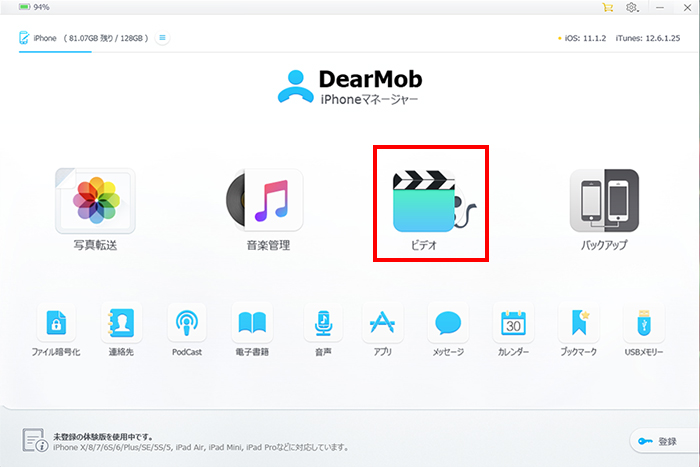
STEP3丗撉傒崬傑傟偨摦夋偼僇僥僑儕暘偗偝傟偨僼僅儖僟偛偲偵僒儉僱僀儖晅偒偱昞帵偝傟傑偡丅偦偙偐傜僷僜僐儞傊曐懚偟偨偄LINE摦夋傪僋儕僢僋偱慖戰偟傑偟傚偆丅
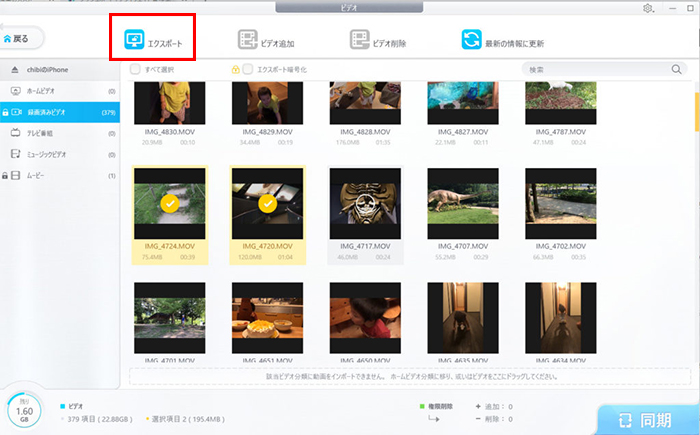
STEP4丗慖戰屻丄夋柺忋晹偺儊僯儏乕僶乕偐傜乽僄僋僗億乕僩乿傪僋儕僢僋偡傞偲丄LINE摦夋僨乕僞偑iPhone 偐傜PC傊曐懚偝傟傑偡丅乽僄僋僗億乕僩姰椆乿偺儊僢僙乕僕偑偱弌偰偒偨傜曐懚偑姰椆偱偡丅
- DearMob iPhone儅僱乕僕儍乕偼丄LINE摦夋堏峴偩偗偱偼側偔丄幨恀丄儈儏乕僕僢僋丄揹巕彂愋丄楢棈愭丄傾僾儕丄SMS丄儃僀僘儊儌丄僇儗儞僟乕丄億僢僪僉儍僗僩丄拝怣壒丄iTunes U側偳慡偰偺iPhone僨乕僞傪僶僢僋傾僢僾丒暅尦丒揮憲丒娗棟偱偒傞偑棙曋惈偑偲偰傕崅偔偰帋偡壙抣偑偁傝傑偡丅
亙僸儞僩亜
亙USB働乕僽儖偱愙懕偟偰LINE偺摦夋傪PC偵庢傝崬傓曽朄亜
戞嶰幰偺僨乕僞揮憲僜僼僩傗僆儞儔僀儞僗僩儗乕僕僒乕價僗偼梫傜偢偵丄Windows偱昗弨搵嵹偡傞婡擻傪棙梡偟偨偩偗偱iPhone偐傜摦夋傪PC偵曐懚偡傞偙偲傕偱偒傑偡丅
- 嘆.梋寁側庤娫偑梫傜偢偵娙扨偵憖嶌偟偨偄
- 嘇.戝検側摦夋僨乕僞傪堦妵偱揮憲偟偨偄
- 嘊.揮憲懍搙偼傗傗抶偔偰傕峔傢側偄丅
- 嘋.堦晹偺摦夋偑iPhone偐傜僷僜僐儞偵曐懚偱偒側偄妎屽偑偁傞丅
偙傫側恖偵偍偡偡傔
埲壓偼Windows 10娐嫬偱憖嶌曽朄傪愢柧偟傑偡丅Windows7/8傕傎傏摨條偱堦晹堎側傞晹暘偑偁傝傑偡丅徻嵶偼Microsoft偺岞幃僒僀僩偱偍妋偐傔偔偩偝偄丅
STEP1丗iPhone晅懏働乕僽儖偱iPhone偲僷僜僐儞傪愙懕偟傑偡丅
STEP2丗Windows 10 PC偱僞僗僋僶乕偵偁傞乽僗僞乕僩乿傪塃僋儕僢僋偟偰丄昞帵偝傟傞儊僯儏乕偐傜乽僄僋僗僾儘乕儔乕乿傪慖戰偟傑偡丅
STEP3丗夋柺嵍懁偐傜乽PC乿傪僞僢僾偟偰丄乽僨僶僀僗偲僪儔僀僽乿棑偵iPhone偺傾僀僐儞偑捛壛偝傟偨傜塃僋儕僢僋偟傑偡丅
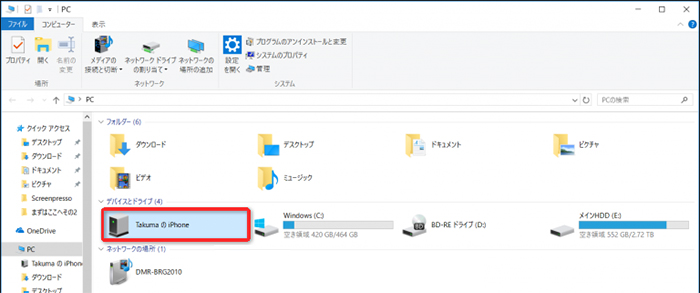
STEP4丗昞帵偝傟傞儊僯儏乕偐傜乽夋憸偲價僨僆偺僀儞億乕僩乿傪僋儕僢僋偟傑偡丅 偡傞偲丄僀儞億乕僩夋柺偑昞帵偝傟傑偡丅
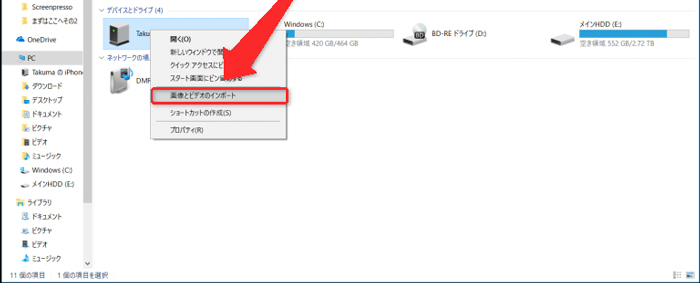
STEP5丗乽僀儞億乕僩偡傞崁栚傪妋擣丄惍棟丄僌儖乕僾壔偡傞乿偵僠僃僢僋傪擖傟偰丄乽師傊乿儃僞儞傪僋儕僢僋偟傑偡丅
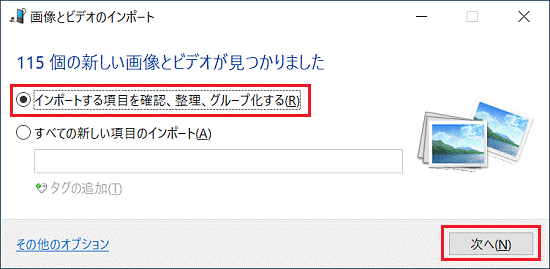
STEP6丗PC偵曐懚偟偨偄LINE偺摦夋偵僠僃僢僋傪晅偗偰丄乽僀儞億乕僩乿儃僞儞傪僞僢僾偟傑偡丅
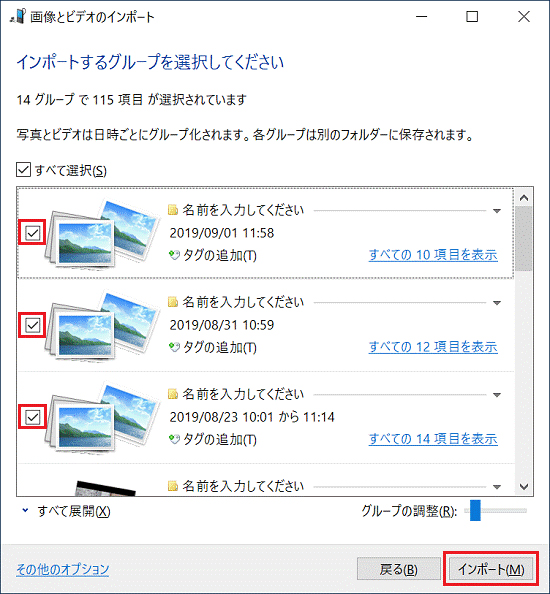
STEP7丗偡傞偲丄僀儞億乕僩偑巒傑傝傑偡丅庢傝崬傒偑姰椆偡傞偲丄LINE偺摦夋偑庢傝崬傑傟偨僼僅儖僟乕偑昞帵偝傟傑偡丅
崌傢偣偰撉傓丗LINE偺幨恀丒夋憸傪僷僜僐儞偵曐懚偡傞屲偮偺曽朄傪揙掙揑偵徯夘亜亜
乮擇乯PC斉LINE傪巊偭偰摦夋傪PC偵曐懚偡傞曽朄
忋婰彂偄偨捠傝偵丄LINE偼僗儅儂傾僾儕偩偗偱偼側偔丄PC偱傕僨僗僋僩僢僾傾僾儕偲偟偰巊偊傑偡丅PC斉LINE偱偼丄僗儅儂斉LINE傾僇僂儞僩偺桭偩偪偲偺僩乕僋傗柍椏捠榖傪僷僜僐儞忋偱峴偆偙偲偑偱偒傑偡丅
側偺偱丄USB働乕僽儖偱iPhone傪僷僜僐儞偲宷偘傞庤娫偑晄梫偱丄娙扨偵PC偵LINE偺摦夋傪曐懚偱偒傑偡丅
弶傔偰PC斉LINE傾僾儕傪巊偆側傜丄傾僾儕偺僟僂儞儘乕僪偲僀儞僗僩乕儖偡傞偙偲偑昁梫偱偡丅僀儞僗僩乕儖偑廔椆偡傞偲丄棙梡偟偰偄偨LINE傾僇僂儞僩偱儘僌僀儞偟偰丄師偺憖嶌偵恑傒傑偟傚偆丅
偙偙偱偼丄僩乕僋偺摦夋傪曐懚偡傞曽朄傪椺偲偟偰愢柧偟傑偡丅
STEP1丗僨僗僋僩僢僾偐傜乽LINE乿傾僾儕傪婲摦偟偰丄曐懚偟偨偄摦夋偺偁傞僩乕僋儖乕儉傪奐偒傑偡丅
STEP2丗乽僩乕僋儖乕儉乿夋柺偺塃忋偵偁傞儊僯儏乕傾僀僐儞傪僋儕僢僋偟偰丄乽僐儞僥儞僣傪傑偲傔偰昞帵乿偺壓偵偁傞乽幨恀/摦夋乿傪慖戰偟傑偡丅
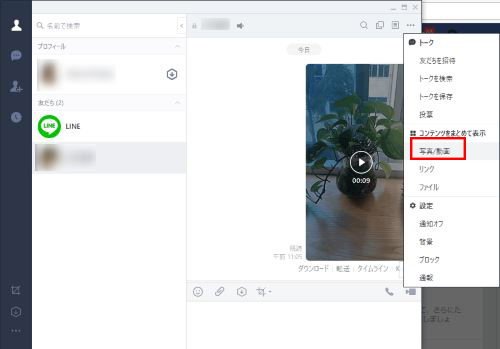
STEP3丗乽僐儞僥儞僣堦棗乿夋柺偵偰丄曐懚偟偨偄摦夋乮堦偮傑偨偼暋悢乯偵僠僃僢僋傪擖傟偰丄夋柺塃壓偺乽僟僂儞儘乕僪乿傪僋儕僢僋偟偰僟僂儞儘乕僪偱曐懚偟傑偡丅
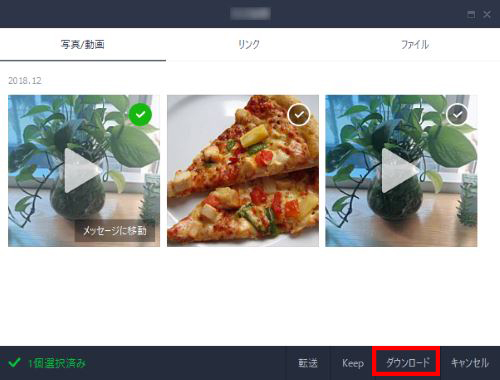
- PC斉LINE偼丄僲乕僩婡擻偑棙梡偱偒側偄寚揰偑偁傝傑偡丅僲乕僩撪偺摦夋傪曐懚偡傞偵偼僗儅儂斉偺LINE傪棙梡偟偰僟僂儞儘乕僪偡傞偐丄傑偨偼LINE偺僩乕僋偵捈愙摦夋傪搳峞偟偰傕傜偭偰丄婜娫撪偵僟僂儞儘乕僪偟偰曐懚偡傞偟偐側偄偱偡丅
亙僸儞僩亜
崌傢偣偰撉傓丗亂嵟怴斉亃LINE僽儘僢僋偝傟偰傞偐丠偝傟偨応崌丄LINE僽儘僢僋妋擣仌夝彍9偮偺曽朄傑偲傔亜亜

